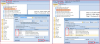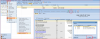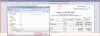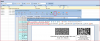I. Hướng dẫn xuất khẩu BCTC từ MISA sang HTKK
1. Xuất Báo cáo tài chính
Cách 1:
III. Nộp BCTC qua trang nộp thuế iHTKK hoặc một số nhà cung cấp khác
1. Xuất Báo cáo tài chính
- Đối với Báo cáo tài chính
- Vào Báo cáo\ Báo cáo tài chính\Bảng cân đối kế toán (Chọn Báo cáo kết quả hoạt động kinh doanh vào Báo cáo lưu chuyển tiền tệ)\Chọn khoảng thời gian cần in BCTC\Đồng ý
- Trên giao diện báo cáo nhấp mục Xuất khẩu XML để nộp báo cáo hoặc nhập khẩu vào HTKK\ lưu file ra một thư mục bất kỳ trên máy
- Đối với Tờ khai quyết toán thuế TNDN
- Vào Nghiệp vụ\ Thuế\ Quyết toán thuế TNDN năm (03/TNDN). Chọn kỳ báo cáo, tích chọn phụ lục nộp kèm. Đồng ý. Trên giao diện Báo cáo chọn Cất
- Chọn In trên thanh công cụ, Chọn Xuất khẩu XML để nộp báo cáo hoặc nhập khẩu vào HTKK\ lưu file ra một thư mục bất kỳ trên máy
- Đăng nhập phần mềm HTKK
- Tick chọn mục Báo cáo tài chính\chọn Bộ báo cáo tài chính theo Quyết định (Thông tư) tương ứng\ Chọn năm kê khai và báo cáo cần nhập khẩu\Đồng ý
- Trên giao diện BCTC cần nhập khẩu tick chọn mục Nhập khẩu XML và chọn file được xuất khẩu ở trên để nhập khẩu vào
- Các báo cáo Kết quả hoạt động kinh doanh và Báo cáo lưu chuyển tiền tệ bắt buộc phải được chọn in kèm khi in Cân đối kế toán thì mới có thể xuất khẩu sang HTKK. Trường hợp in riêng 2 báo cáo này thì không xuất khẩu được
- Người dùng có thể in và xuất khẩu file XML từ giao diện BCTC tại Trang Lập BCTC tại phân hệ Tổng hợp
Cách 1:
- Vào Báo cáo\ Báo cáo tài chính\Bảng Cân đối kế toán\ In cân đối kế toán kèm các báo cáo KQ HĐKD, LCTT, Cân đối tài khoản (nếu có)
- Tick chọn mục Nộp báo cáo thuế qua MTAX.VN\ Nhâp mã số thuế và mật khẩu
- Nhập mã PIN của chữ ký số để ký điện tử => BCTC được tự động nộp sau khi ký điện tử
- Có thể kiểm tra BCTC đã nộp bằng cách vào trang MTAX.VN\Tờ khai \ Xem thông báo của TCT đối với BCTC vừa nộp
- Đối với Tờ khai quyết toán thuế TNDN, vào Phân hệ Thuế, chọn Tờ khai quyết toán thuế TNDN năm, In. Cách nộp tương tự BCTC
- Vào Báo cáo\ Báo cáo tài chính\ Bảng Cân đối kế toán\ In cân đối kế toán kèm các báo cáo KQ HĐKD, LCTT, Cân đối tài khoản (nếu có)
- Tick chọn mục Xuất khẩu XML\ Lưu file ra một thư mục bất kỳ trên máy tính
- Đăng nhập vào trang nộp thuế MTAX online hoặc MTAX desktop
- Nhấp mục Nộp tờ khai\ Chọn Tệp tờ khai\ Chọn BCTC được xuất ở trên\ Nhập mã PIN để ký điện tử\Đồng ý để nộp tờ khai
- Đối với Tờ khai quyết toán thuế TNDN,Vào Phân hệ Thuế, chọn Tờ khai quyết toán thuế TNDN năm, In. Chọn Xuất khẩu XML để nộp báo cáo hoặc nhập khẩu vào HTKK\ lưu file ra một thư mục bất kỳ trên máy. Cách nộp tương tự BCTC.
III. Nộp BCTC qua trang nộp thuế iHTKK hoặc một số nhà cung cấp khác
- Vào Báo cáo\ Báo cáo tài chính\ Cân đối kế toán\ In cân đối kế toán kèm các báo cáo KQ HĐKD, LCTT, Cân đối tài khoản (nếu có)
- Chọn mục Xuất khẩu XML để nộp báo cáo hoặc nhập khẩu vào HTKK\Lưu file ra một thư mục trên máy
- Đăng nhập trang trang nộp thuế iHTKK
- Nhấp mục Nộp tờ khai\ Chọn Tệp tờ khai\ Chọn BCTC được xuất ở trên
- Chọn mục Ký điện tử\ Nộp tờ khai
- Đối với Tờ khai quyết toán thuế TNDN,Vào Phân hệ Thuế, chọn Tờ khai quyết toán thuế TNDN năm, In. Chọn Xuất khẩu XML để nộp báo cáo hoặc nhập khẩu vào HTKK\ lưu file ra một thư mục bất kỳ trên máy. Cách nộp tương tự BCTC.
- Có nhiều cách để nộp tờ khai và phụ lục qua mang. Khi thực hiện nếu cách này không được thì có thể thực hiện theo cách khác để đảm bảo thời gian nộp báo cáo đúng hạn. Sau đó kiểm tra lại và sửa lỗi sau.
- Báo cáo có thể nộp nhiều lần, Tổng cục thuế chấp nhận báo cáo được nộp cuối cùng
- Báo cáo thuyết minh BCTC và Bảng cân đối Tài khoản theo TT200 là Phụ lục nên xuất báo cáo dạng excel (đuôi .xlsx) hoặc word (đuôi .docx) và nộp báo cáo dạng phụ lục
Đính kèm
-
135.5 KB Lượt xem: 489
-
121.6 KB Lượt xem: 381
-
121.3 KB Lượt xem: 311
-
92.5 KB Lượt xem: 377
Sửa lần cuối:
Học thêm kiến thức tại: AMIS Blog | MISA Academy